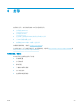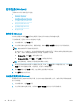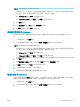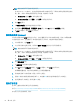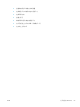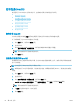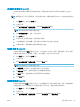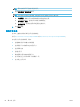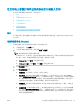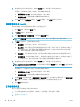HP Color LaserJet Managed MFP E77800 Series, HP LaserJet Managed MFP E72500 Series - 用户指南
手动执行双面打印 (macOS)
对未安装自动双面打印器的打印机使用此程序,或使用此程序在双面打印器不支持的纸张上进行打
印。
注:如果您安装了 HP 打印驱动程序,则可使用此功能。如果您使用的是 AirPrint,则可能无法使用此功
能。
1. 单击文件菜单,然后单击打印选项。
2. 选择打印机。
3. 单击显示详细信息或份数和页数,然后单击手动双面打印菜单。
注:项目的名称因不同的软件程序而异。
4. 单击手动双面打印框,选择一个装订选项。
5. 单击打印按钮。
6. 转至打印机,然后取出纸盘 1 中的所有空白纸张。
7. 从出纸槽收起已打印的纸叠,然后将其以打印面朝下的方向放入进纸盘。
8. 如果出现提示,请轻触相应的控制面板按钮以继续。
每张打印多页 (macOS)
从软件应用程序中使用打印选项进行打印时,可以选择在一页纸上打印多个页面的选项。例如,如果
您要打印非常大的文档,想节省一点纸张,就可能要在一页纸上打印多个页面。
1. 单击文件菜单,然后单击打印选项。
2. 选择打印机。
3. 单击显示详细信息或份数和页数,然后单击布局菜单。
注:
项目的名称因不同的软件程序而异。
4. 从每张页数下拉列表中,选择要在每张纸上打印的页数。
5. 在布局方向区域中,选择页面在纸张上的放置顺序和位置。
6. 在边框菜单中,选择要在纸张上每页周围打印的边框类型。
7. 单击打印按钮。
选择纸张类型 (macOS)
从软件应用程序使用打印选项进行打印时,可以设置要用于打印作业的纸张类型。例如,如果您的默
认纸张类型为 Letter,但您要将另一种纸张类型用于打印作业,请选择该特定纸张类型。
1. 单击文件菜单,然后单击打印选项。
2. 选择打印机。
3. 单击显示详细信息或份数和页数,然后单击介质/质量菜单或纸张/质量菜单。
ZHCN
打印任务 (macOS)
65